Turbo-Windows durch SSD-Cache
SSD-Cache mit Intel-Chipsätzen Z68, H77 und Z77
von Oliver Ehm - 24.09.2012
Fein heraus sind Anwender, deren PC bereits dem Intel-Chipsatz Z68, H77 oder Z77 bestückt ist. Intel hat in diese Chipsätze die Technik des SSD-Cachings bereits integriert. Intel nennt diese Technik jedoch Smart Response Technology (SRT). Der Chipsatz Z68 wird etwa seit dem Frühjahr 2011 auf Mainboards verbaut. Die anderen Chipsätze folgten einige Zeit später.
PCs mit diesen Chipsätzen lassen sich mit einer beliebigen SSD beschleunigen — eine spezielle Cache-Software ist nicht nötig. So kostet etwa die Adata S396 mit 30 GByte Speicherplatz nur etwa 43 Euro. Sie liest und schreibt Daten mit über 200 MByte/s.
Chipsatz identifizieren
Das Tool CPU-Z zeigt Ihnen, welcher Chipsatz in Ihrem PC steckt. Installieren und starten Sie das Tool. Auf der Registerkarte „Mainboard“ in der Rubrik „Southbridge“ finden Sie die Bezeichnung des Chipsatzes.
Registry konfigurieren
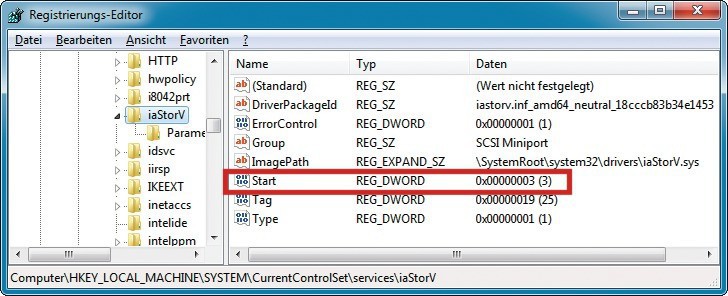
Registry anpassen: Der RAID-Treiber für den Intel-Chipsatz (Z68, H77, Z77) muss beim Windows-Start aktiviert werden. Ändern Sie in der Registry den Wert „Start“ von „3“ auf 0
So passen Sie die Registry an: Öffnen Sie den Registrierungs-Editor mit [Windows R] und regedit. Navigieren Sie zum Schlüssel „HKEY_LOCAL_MACHINE\SYSTEM\CurrentControlSet\services\iastorV“. Klicken Sie in der rechten Fensterhälfte doppelt auf „Start“ und ändern Sie den Wert auf 0. Fahren Sie den PC herunter.
SSD einbauen
Bauen Sie nun die SSD ein. Trennen Sie dazu den PC vom Stromnetz. Öffnen Sie das Gehäuse und befestigen Sie die SSD mit einem 3,5-Zoll-Einbaurahmen. Schließen Sie die SSD an. Achten Sie darauf, dass SSD und Festplatte am SATA-Kontroller von Intel hängen. Ziehen Sie im Zweifel das Handbuch des Mainboards zurate.
BIOS konfigurieren
Aktivieren Sie jetzt den RAID-Kontroller. Rufen Sie dazu das BIOS auf. Wechseln Sie in das Menü „Integrated Peripherals“. Ändern Sie die Einstellung bei „PCH SATA Control Mode“ auf „RAID (XHD)“.
Bei anderen BIOS-Versionen kann die Einstellung auch anders lauten. Sehen Sie dann im Handbuch des Mainboards nach. Verlassen Sie das BIOS und speichern Sie die Änderungen ab.
Treiber installieren
Bereiten Sie nun Windows für das SSD-Caching vor. Installieren Sie dazu den Rapid-Storage-Treiber von Intel. Sie finden ihn im Intel-Download-Center . Tippen Sie in das Suchfeld Rapid storage technology ein. Der zweite Treffer, "Intel Rapid Storage Technology (Intel RST)", in den Suchergebnissen ist der gewünschte Treiber. Laden Sie ihn herunter und installieren Sie ihn. Starten Sie den PC neu.
Cache einschalten
Zurück in Windows, aktivieren Sie den SSD-Cache. Rufen Sie dazu den Konfigurationsassistenten mit „Start, Alle Programme, Intel, Rapid Storage Technology“ auf. Klicken Sie auf „Beschleunigen“. Ein neues Fenster erscheint. Wählen Sie im Dropdown-Menü die Festplatte aus, auf der Windows installiert ist. Klicken Sie abschließend auf „OK“. Kurz darauf ist der SSD-Cache einsatzbereit.